FPT.AIプラットフォームでCHATBOTの作成
6. 応答カード
Chatbotの回答はテキストや写真など様々な形式で設計されます。以下は応答のカードだ
- テキストカード
- 写真カード
- カルーセルカード
- フォームカード
- ステップへ進む
- メモリカード
- 即答カード
- Json APIカード
- 人的サポート要求カード
- メールカード
- CRMから取得・CRMに保存カード
- タグカード
- チケット管理カード
- 応答カードに添付する機能
6.1. テキストカード
テキストカードはテキストでBotの回答を作成する可能だ。
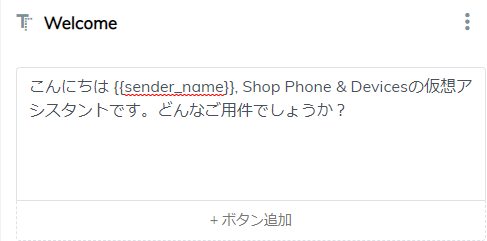
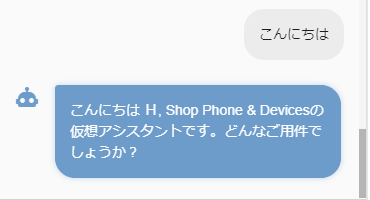
留意:顧客のチャットインタフェースで一番きれいに表すためにテキストカードは最大640文字を入力する可能だ。
6.2 写真カード
写真カードでBot作成者は写真の形式で回答が作成できる。この写真に説明文が添付できる。
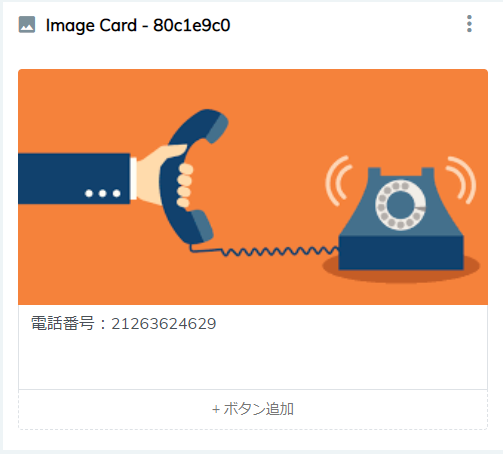
注意:おすすめ写真サイズは400x600pxで、最も良い品質で表すために画像サイズが1MBを超えないようにしてください。説明文にとって最大80文字で入力できる。Bot作成者は最大3つのボタンが追加できる。
6.3 カルーセルカード
カルーセルカードによってBot作成者は色んな写真でBotの回答が作成できる。各写真は最大80文字の説明文が添付できる。
注意:写真のサイズは400x600pxで、鮮明で3MBを超えないといけない。Bot作成者は写真が最大10枚追加できる。各写真は最大3つのボタンが追加できる。
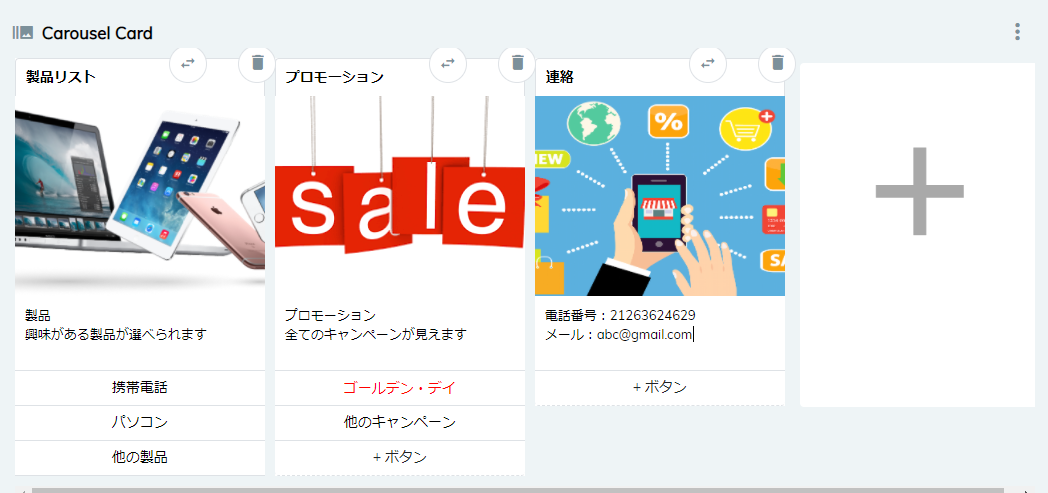
6.4 フォームカード
フォームカードでBot作成者はエンドユーザーが必要な情報を提供するための回答が作成できる。フォームカードで作成できる変数の数は、ユーザーが持っている変数の数に応じて無制限だ。詳細は「「フォームカードを使う顧客の情報を取得する」というセクションをご覧ください。
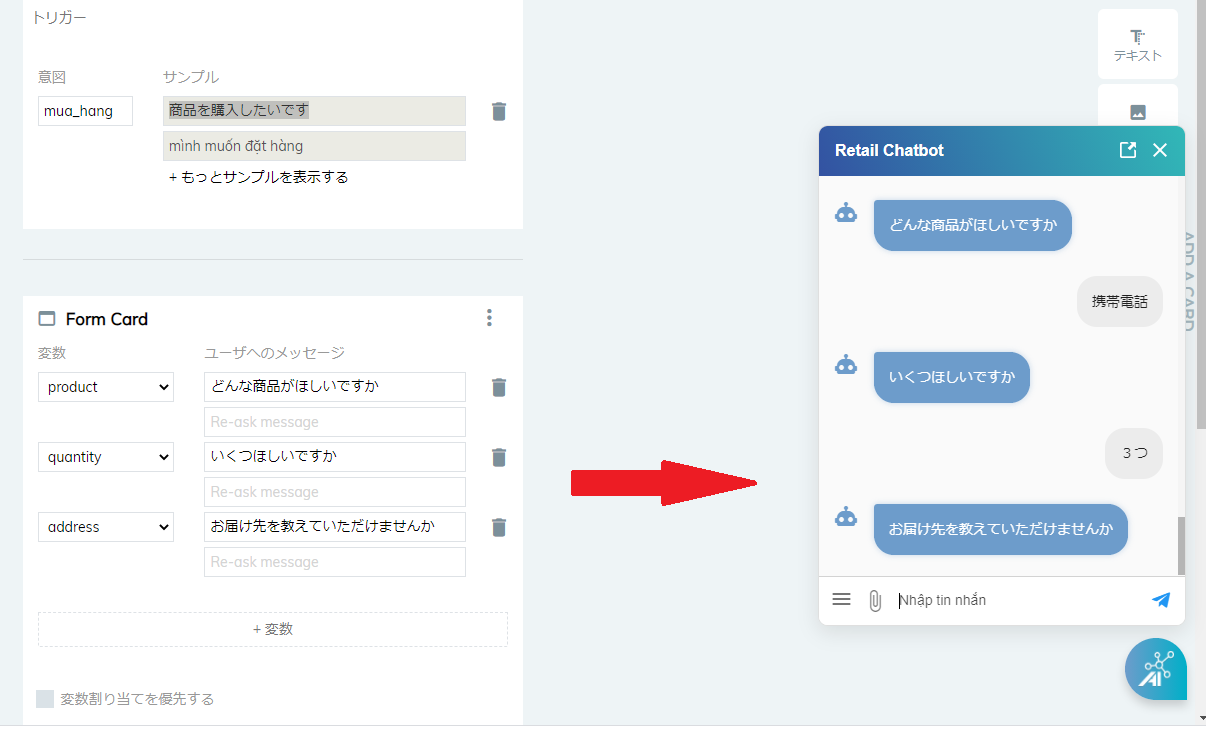
6.5 ステップへ進む
ステップへ進むカードによって作成しておいたシナリオの通りにユーザーがこのステップから他のステップへすぐに進む可能がある。
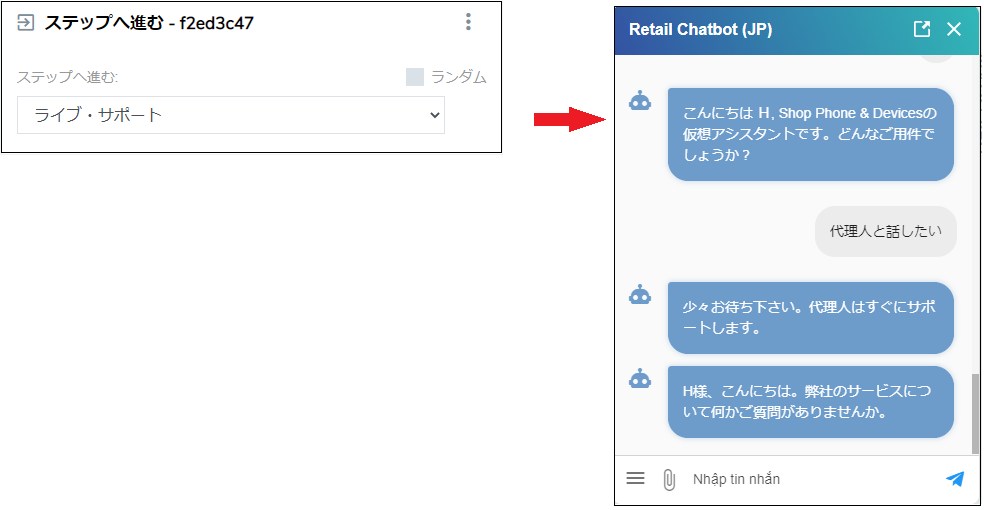
6.6 メモリカード
メモリカードはすべての変数を削除したり、特定の変数を削除したり、変数をメモリに保存したりするために使用される。変数の条件のチェックして /> メモリカードで詳細を見てください。
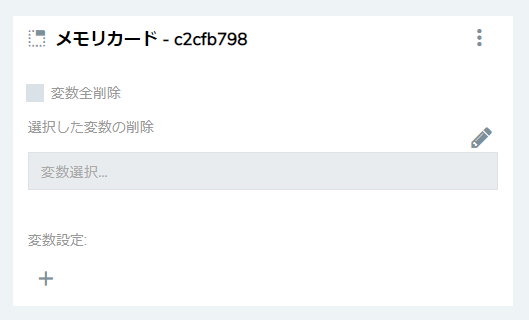
6.7 Zalo – List Action カード
このカードは、Zaloで表示するために特別に設計されている。Zaloに表示されるインターフェースは次のとおりだ。
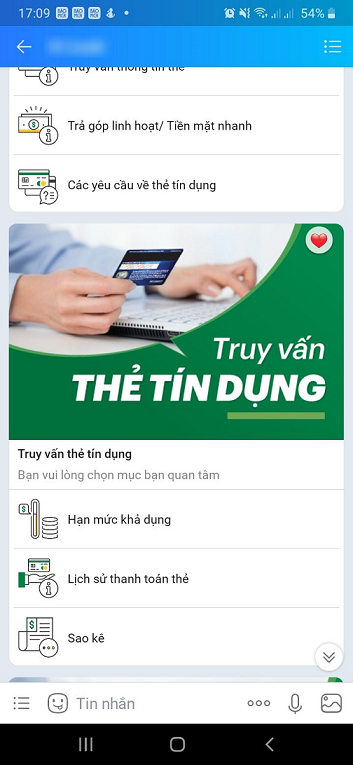
6.8 即答カード
即答カードを使用するとBot作成者は最大640文字を含むテキストが設計できる(テキストカードと同じ)。しかし、テキストカードのように3つのボタンではなく即答カードは最大13ボタンを添付する可能だ。そのボタンでエンドユーザーは早く他の意図に転向できる。
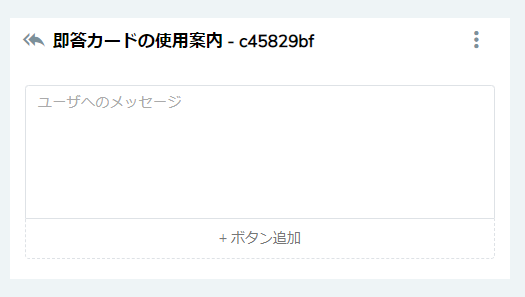
注意:顧客が即答カードにあるボタンをクリックするとインタフェースでボタンの状況は表さなくなる。
6.9 JSON API カード
JsonAPIタグを使用すると、メモリ構成の変数を使用して外部APIに接続できる。詳細についてはJASON APIカードでの情報送受信というセクションでご覧ください。
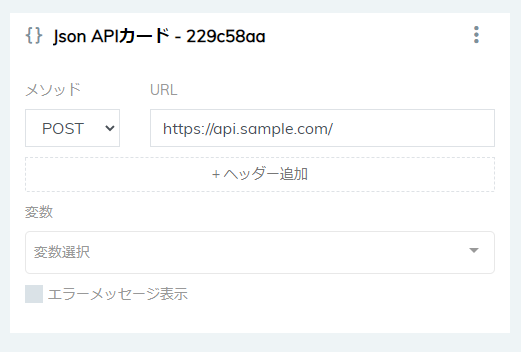
6.10 人的サポート要求カード
チャットボットの機能を超えたより詳細な問題について質問したい場合、顧客は代理人に連絡してアドバイスを求めることができる。
顧客が代理人に聞く時、FPT.AIのライブ・サポートシステムはサポート要求リストで赤くお知らせを表す。
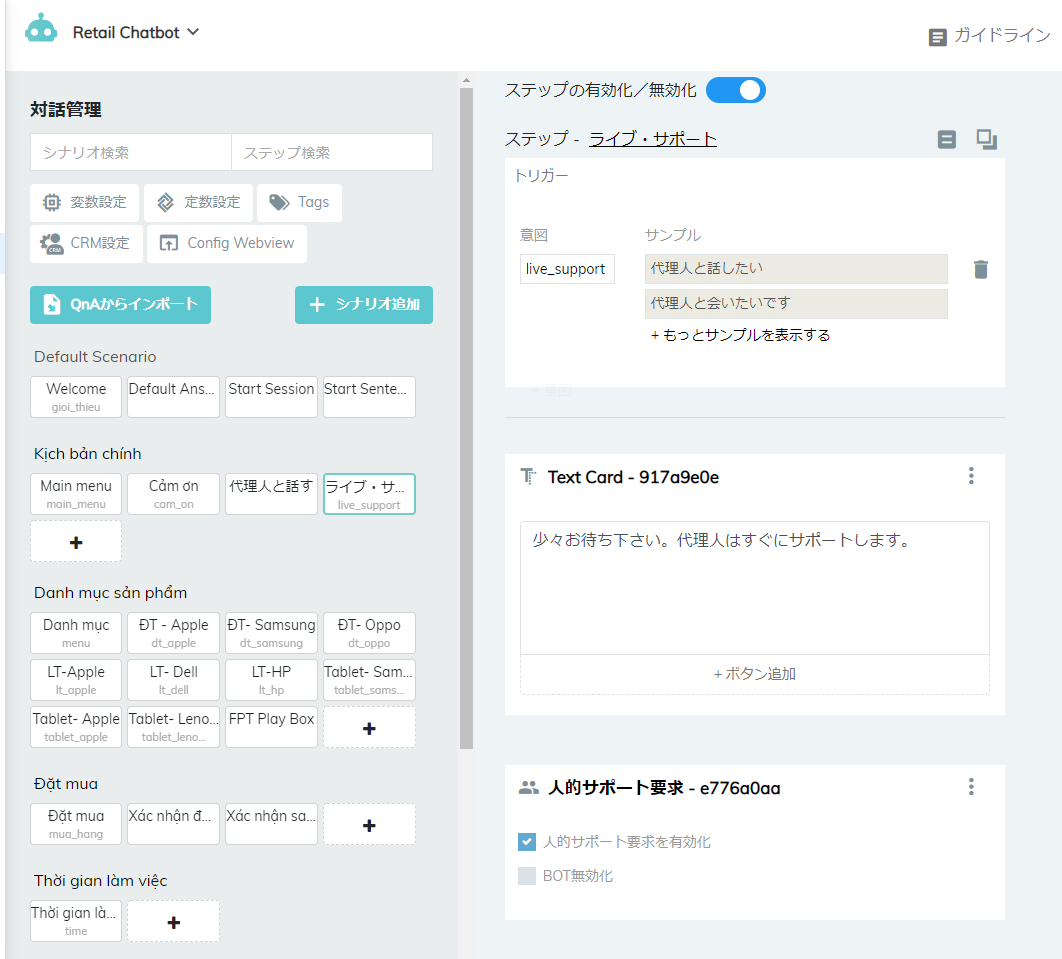
留意:「Bot無効化」を選択したら、Botは顧客に自動的に応答しない。
管理者は、次の方法で、特定のスキルまたは部門へサポートを要求するカードを設定できる。
ステップ1:設定>「Auto assign request support skills」>カテゴリしたい部門・スキルを入力する。
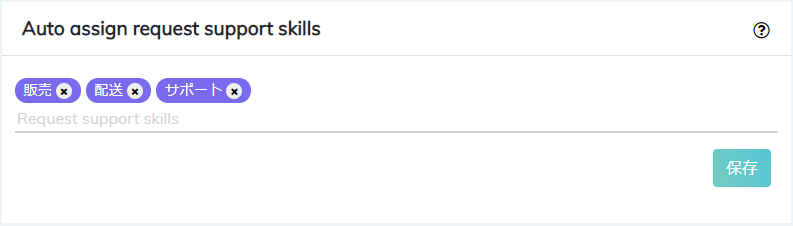
ステップ2:シナリオで、人的サポート要求カードを使用してそのシナリオにほしいスキルを選択する。
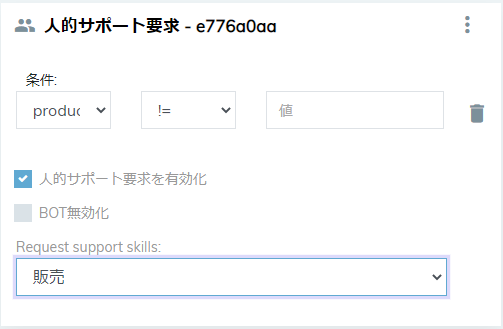
ステップ3:テスト:設定されたインテントに顧客が質問すればシステムは「人的要求サポート」というタブへお知らせて>設定したスキルグループ
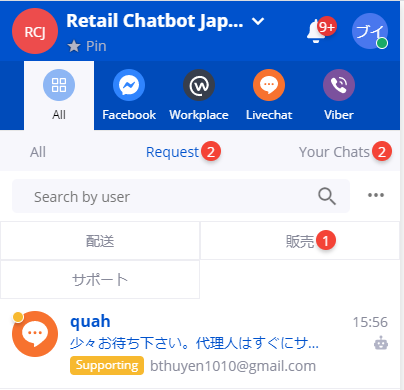
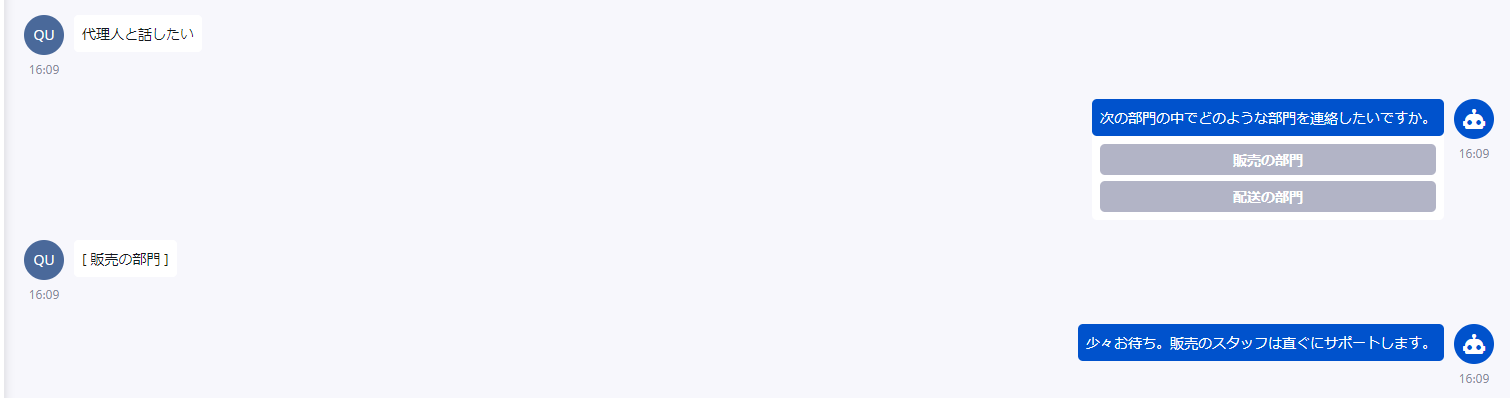
6.11 メールカード
メールカードを作成することでBot作成者はメールで顧客サポーターグループにユーザーの情報が送れる。顧客から取得する情報は総合されてメールの内容で送られる。そして、システムもメールで顧客サポーターグループに会話の内容を添付して送る可能性がある。
6.12 CRMから取得・CRMに保存カード
CRM (Customer Relationship Management)カードでBot作成者はユーザーの情報(変数)が保存できる。それに、その情報はBot作成者に適当な場合で簡単に使用される。
6.13 タグカード
ステップにタグカードの添付は次の目的で使用される
- ユーザーの関心がある内容を解析する(テーマはBot管理者に決められる)
- このタグに応じて顧客にを送信する
ステップ1:Botでトッピングを確定する必要がある
ステップ2:シナリオ>Tags>Tag・トッピングを作成する
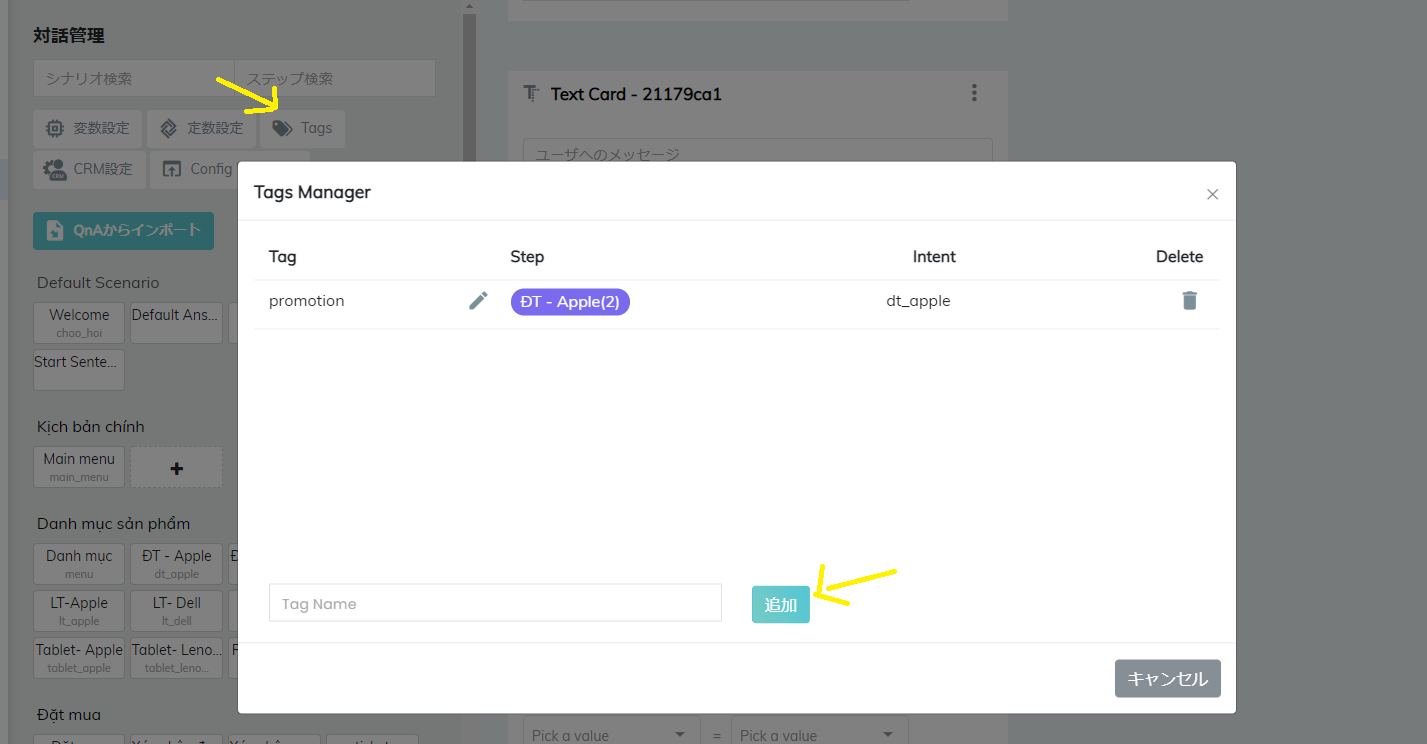
ステップ3:各ステップで適切なタグに対してシナリオをタグ付ける。
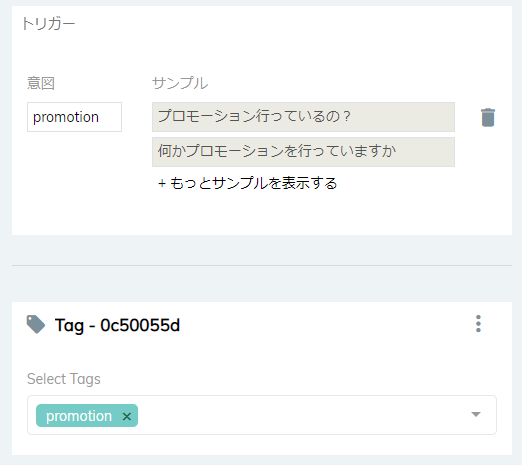
6.14 チケット管理カード
チケット管理カードを使用すると、chatbotプラットフォームに顧客のレポート・クレームを保存する可能性がある。そして、コンサルタントが顧客を簡単にフォーローしてサポートするために、レポート・クレームの内容をライブサポートのページに転送する可能だ。
Botのシナリオでチケットカードを設定する手順:
タイトルを入力する
通知する必要がある情報の内容を入力する
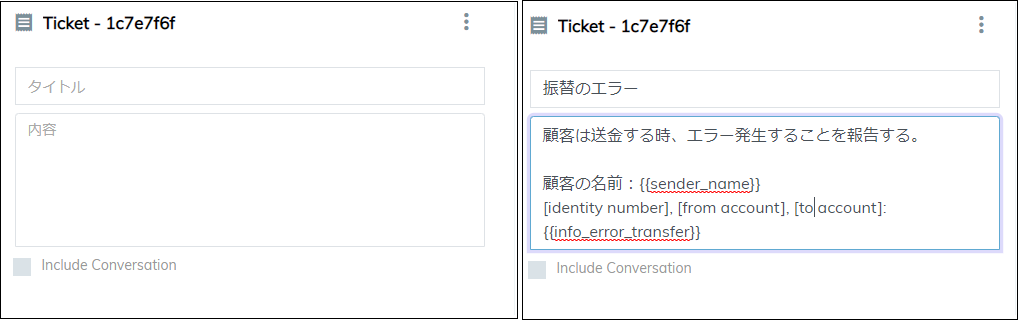
顧客がBotとチャットしてこのチッケトに会うと、システムはコンサルタントに通知する。そしてコンサルタントは各顧客から情報が表示できる。又はサポートグループのリーダーは全ての顧客からシステムで作成されたチッケトリストが表示できる。
6.15. Lua Script カード
このカードによってコーディングできるBot作成者はLuaというプログラミング言語でプラットフォームに必要だがまだない機能が追加できる。
6.16. 応答のカードが付いている機能
カード移転
ユーザーは、各ステップで各カードをドラッグして別の位置に移動できる。この機能を使用して、ボット応答の順序が変更できる。
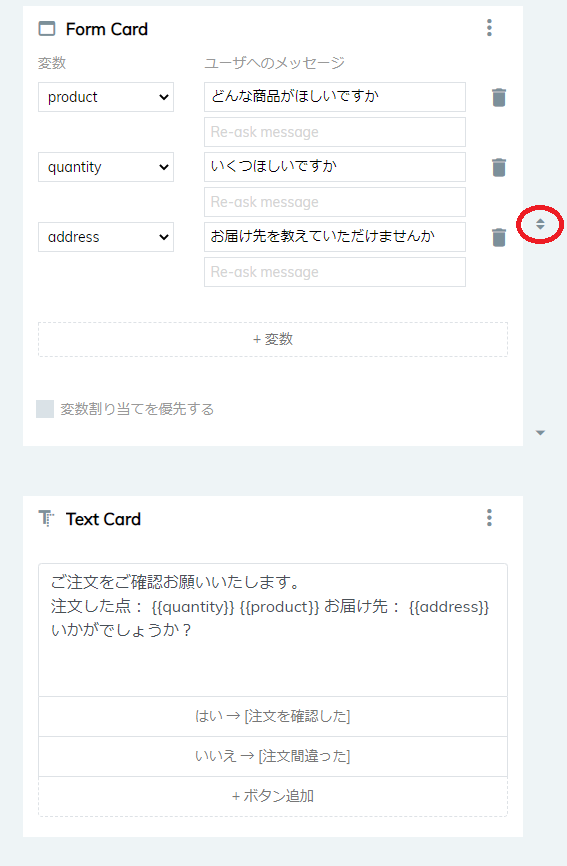
アイコンをクリックしたままにして、カードを目的の位置にドラッグ&ドロップする。
回答に絵文字を追加する
Bot作成者は自分の趣味に応じてBotの回答に絵文字が追加できる。
ステップ1:テキストボックスを右クリックする
ステップ2:「Emoji」をクリックする
ステップ3:使用したいアイコンを選択する
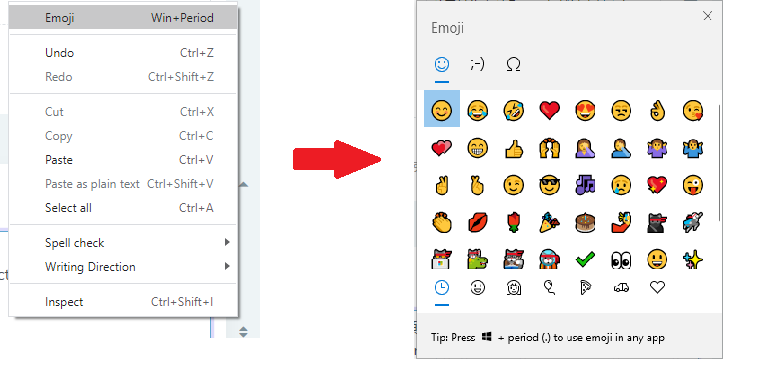
カードサポート機能
この機能は、すべての応答のカードの相互アドオン機能だ。ユーザーがカードの上隅にある 
アイコンをクリックすると、カードサポートメニューが表示される。
- ヘルプ:ユーザーが見ているカードの使い方を案内する。
- 条件追加:カードを実行するための条件だ。変数の条件のチェックというセクションで詳細を書く。
- コピー:ユーザーはこのカードの内容をコピーして、同じ内容で新しいカードが作成できる。新しい応答のカードはBotのシナリオの中における同じステップまたは他のステップにある。
- カード無効化:カードはステップの中で停止されるがまだ存在している。再有効にすると、普通のように実行する。顧客と話す時、無効化されたステップにあるインテントが認証できるBotはデフォルト回答で返事する。
- カード削除:カードはステップから永遠に削除される。
